


在Windows 10系统中,定位服务可以帮助应用程序和服务确定您的物理位置,从而提供更个性化和地理位置相关的功能。尽管定位服务对于某些应用来说是很有用的,但有些用户可能对其进行了隐私考虑,或者不希望在使用电脑时公开自己的地理位置。如果您对Windows 10的定位服务感到不适或担心隐私问题,您可以选择关闭它。关闭Windows 10的定位服务相对简单,只需要按照一些基本的步骤即可完成。本文将介绍如何在Windows 10系统中关闭定位服务。
具体方法如下:
1、首先,请按下“Win+i”键打开设置界面,并点击进入其中的“隐私”设置;
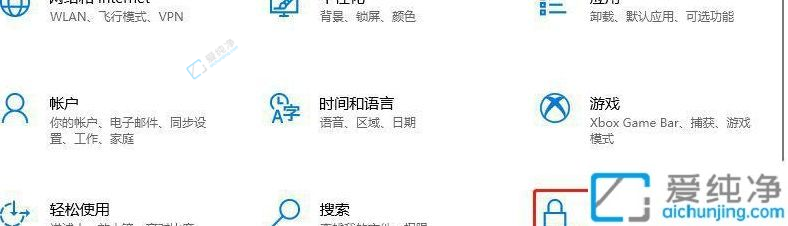
2、接着,在打开的界面中,点击左侧的“位置”选项,然后找到右侧的“此设备的定位功能已打开”,点击“更改”;
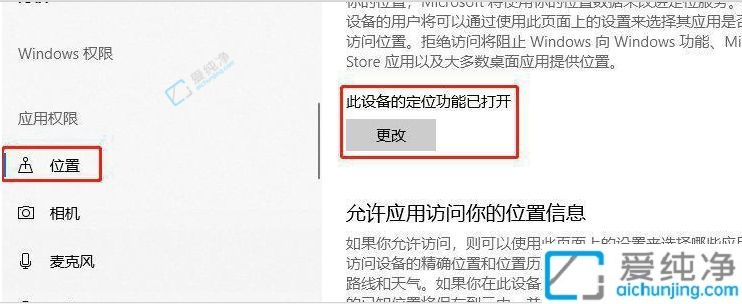
3、然后,在弹出的“此设备的定位接入”窗口中,勾选“关”即可。
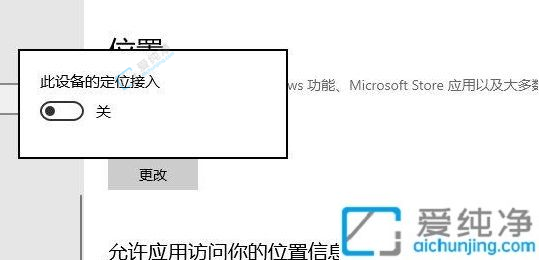
通过本文介绍的方法,您可以在Windows 10系统中轻松关闭定位服务,以保护个人隐私或减少地理位置相关的功能。关闭定位服务不影响系统的正常运行,而是让用户可以更自由地控制自己的隐私信息。Windows 10提供了多种隐私设置选项,允许用户根据自己的需求定制操作系统,实现更好的使用体验。
| 留言与评论(共有 条评论) |